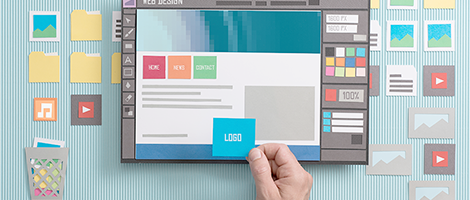メールの設定

Step.2-1
メール設定後に、まずはテスト送信を
パソコンとスマートフォンのメール設定が完了したら、まずは送受信のテストを行いましょう。
送受信ができなかった場合、問題点をつきとめて設定を見直さなければなりません。
送受信のテスト方法をご紹介します。
メールを送受信して確認する
送信の確認手順
メールソフトを開く
Outlook、Thunderbird、Apple Mailなど、使用しているメールソフトを開きます。
新規メールを作成
メールソフトの「新しいメール」ボタンをクリックし、新しいメールの作成画面を開きます。
テストメールの作成
宛先:自分のメールアドレスを入力します。
件名:テストメールと入力します。
本文:簡単なメッセージを入力します。例:「これはテストメールです。」
メールを送信
「送信」ボタンをクリックしてメールを送信します。
送信済みアイテムを確認
送信が正常に完了したかを確認するため、「送信済みアイテム」フォルダを開きます。送信したメールがここに表示されていれば、送信は正常に行われています。
受信の確認手順
受信トレイを確認
送信したテストメールが自分の受信トレイに届いているか確認します。
メールを開く
受信トレイに表示されたテストメールをクリックして開きます。送信した内容が正しく表示されていれば、受信も正常に行われています。
更新ボタンを使用
メールが受信トレイに表示されない場合、メールソフトの「更新」または「受信」ボタンをクリックして新しいメールをチェックします。
問題が発生したときは
送信時にエラーが出る、受信箱にメールが届かない、といった問題が発生した場合は、まずは、下記の3点を確認してみましょう。
ネームサーバーの設定確認
-
ネームサーバーは正しく設定されていますか?
エラーの原因として最も多いのがネームサーバーの設定ミスです。対象のドメイン名のネームサーバーが正しく設定されているか確認してください。
プライマリネームサーバー:ns-rs1.gmoserver.jpプライマリネームサーバーとは?
プライマリネームサーバーは、ドメイン名に対応するIPアドレスを管理し、最初に問い合わせを受けるサーバーです。
セカンダリネームサーバー:ns-rs2.gmoserver.jpセカンダリネームサーバーとは?
セカンダリネームサーバーは、プライマリネームサーバーのバックアップとして機能し、プライマリが応答しない場合に対応します。
-
ネームサーバーの設定直後ではないですか?
ネームサーバーの変更がインターネット上に反映されるまでに24時間から最大72時間かかることがあります。変更直後はエラーが発生する場合があるため、時間をおいて再度確認してください。
メールソフトの設定確認
受信トレイに表示されたテストメールをクリックして開きます。送信した内容が正しく表示されていれば、受信も正常に行われています。
-
メールソフトの設定は正しいですか?
設定ミスが原因でメールの送受信ができないことが多いです。以下のポイントを再確認してください。
| 受信サーバー名 送信サーバー名 |
受信サーバー名と送信サーバー名が正しく設定されているか確認してください。これらの情報はコントロールパネルの各メールアドレスの【詳細】に記載されています。 【例】mail***.onamae.ne.jp ※お客様のご利用サーバーにより「***」の部分は異なります |
|---|---|
| 受信ポート番号 |
受信ポート番号が正しいか確認してください。
受信ポート番号とは? 受信ポート番号は、メールを受信する際に使用されるネットワーク上の入口番号です。POP3やIMAPで使用されます。 POP3 995: SSL SSL利用とは?送信ポート番号は、メールを送信する際に使用されるネットワーク上の入口番号です。SMTPで使用されます。 110:SSL/TLSが無効、または”STARTTLS” の場合 IMAP 993:SSL/TLSが有効の場合 143:SSL/TLSが無効、または”STARTTLS” の場合 |
| 送信ポート番号 |
送信ポート番号が正しいか確認してください。
送信ポート番号とは? 送信ポート番号は、メールを送信する際に使用されるネットワーク上の入口番号です。SMTPで使用されます。 SMTP 465:SSL/TLSが有効の場合 587:SSL/TLSが無効、または”STARTTLS” の場合 |
| アカウント名 |
アカウント名として、設定したいメールアドレス全体を入力してください。
|
| パスワード |
パスワードが正しく入力されているか確認してください。大文字小文字の間違いや、余分なスペースが入っていないか注意しましょう。 |
インターネット接続の確認
-
インターネット接続は正常ですか?
インターネット接続が不安定な場合、メールの送受信に問題が発生することがあります。以下の点を確認してください。
| Wi-Fi接続 | Wi-Fiの信号が強く、安定しているか確認してください。 |
|---|---|
| 有線接続 | 有線接続の場合、ケーブルが正しく接続されているか確認してください。 |
| ネットワークの再起動 | ルーターやモデムを再起動することで、接続が改善される場合があります。 |
それでも送受信ができないときは
上記のポイントを確認しても、まだエラーが発生する場合は、下記のページをご覧ください。